圖書出版是一件嚴謹的事,需要在圖的下方標注“圖×”的字樣,然后在正文中還要寫上“如圖×所示”。在編寫、校對過程中,內容的變動、增減是常有的事,所以圖片的編號也會經常發生變化。因此在交稿前,核對圖片與相關正文中的圖片編號就成了頭等大事。有沒有一種簡單的方法來實現這一過程呢?其實只要能正確使用Word的功能,完全可以讓它來幫助我們完成這一繁雜的工作。下面以Word 2002為例進行說明。
為圖片添加自動題注
1.為圖片添加題注,先在文件適當的位置插入圖片,然后選中圖片,單擊右鍵,執行彈出菜單中的“題注”。在彈出的窗口中,看看標簽選項的下拉菜單中是否有合適的,如果沒有,那就點擊“新建標簽”按鈕,在新打開的窗口中新建一個標簽“圖”(圖1),后面的數字Word會自動生成。

確定后,“題注”欄里出現了“圖1”的字樣,選擇“位置”為“所選項目下方”(圖2)。確定后,題注就添加到圖片的下方。
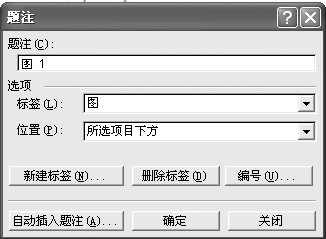
2.同理為其它圖片添加題注,分別得到了圖2、圖3……等字樣。值得一提的是,你不妨有意漏掉第二張圖片,先設置好后面的,回頭再為第二張圖設置題注時,它會自動顯示“圖2”字樣,確定后你會看到其它圖片的序號會依次加1。
經過上面的操作,圖片下方的題注序號變了,但正文中的“如圖×所示”中的數字并沒變化呀。為了讓正文中的數字也相應變化,在輸入時就得使用Word中的“交叉引用”命令。
“交叉引用”命令用法
1.在正文中輸入到“如圖×所示”的“如”字時,執行“插入”→“引用”→“交叉引用”命令,在彈出的窗口中,在“引用類型”一欄選擇“圖”,在“引用內容”一欄選擇“只有標簽和編號”,在“引用哪一個題注”中選擇相關的編號(比如“圖1”),點擊插入按鈕,大家看“圖1”的字樣是不是直接插到“如”的后面,你只須補充“所示”兩字不就行了嗎?另外,由于在使用“交叉引用”時,我們選中了“以超鏈接的形式插入”,所以在文件中你只要在按下Ctrl鍵的同時,點擊正文中的“圖1”,就可以直接切換到相應的圖形。
2.全部增減完內容之后只須執行“編輯”菜單中的“全選”命令,然后按一下F9鍵,這時,題注與正文中所涉及的圖片序號將全部重新排列。
|